Hoy en día, los discos duros se dividen en dos tipos: HDD y SSD. Las Unidades de Estado Sólido (SSD, por sus siglas en inglés) son más rápidas y resistentes, mientras que los discos duros tradicionales (HDD, Hard Disk Drives) son más propensos a fallos y daños imprevistos.
¿Sabías que con algunos cuidados básicos puedes prolongar la vida útil de tu disco duro y reducir el riesgo de pérdida de datos? En este artículo, te explicamos cómo evitar fallos en el disco duro y qué hacer si necesitas recuperar un disco duro dañado para no perder tu información.

En este artículo
¿Cómo Evitar Fallos y Prolongar la Vida Útil de tu Disco Duro?
Si tu disco duro aún no se ha dañado y quieres mantenerlo protegido. Entonces, puedes tener en cuenta los siguientes consejos para mejorar la vida útil del disco duro.
Consejo 1: Evita Cortes de Energía Inesperados
Un HDD (unidad de disco duro) consta de un cabezal de lectura/escritura y varios discos que giran a una gran velocidad. En caso de un corte de energía, el disco duro podría dejar de moverse inesperadamente, dejando que el cabezal raye el disco y provoque la pérdida de datos.
Para evitar esto, muchos sistemas se conectan a un SAI (Sistema de Alimentación Ininterrumpida) para obtener una fuente de alimentación temporal. Además, incluso en algunos HDDs, se integra una pequeña batería para que permita que los discos dejen de girar de forma natural, en caso de que se produzca un corte de energía inesperado. No hace falta decir que, ya sea que tengas o no un SAI o una batería incorporada, debes evitar desconectar tu sistema para proteger tu disco duro.
Consejo 2: Evita que el Polvo Dañe el Disco
Es posible que te sorprenda, pero una de las mayores razones por las que se daña un disco duro es la acumulación de polvo. Para evitarlo, los fabricantes de discos duros han empezado a construir carcasas selladas, con una sola abertura para el filtro de aire (con el objetivo de equilibrar el calor generado por el disco).
Sin embargo, incluso con estas estrictas medidas, el polvo puede acumularse en el disco, especialmente si vives en un entorno caluroso o húmedo. La acumulación del polvo puede afectar a la disipación del calor, aumentando la temperatura de la placa de circuitos y otros componentes electrónicos. A largo plazo, esto puede provocar el sobrecalentamiento y el apagado del disco duro. Para evitar esto, intenta minimizar el polvo y la humedad en el entorno donde se encuentra tu computadora.
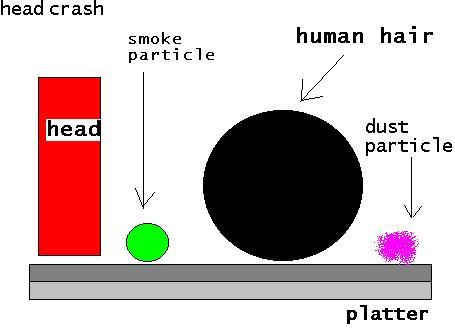
Consejo 3: Evita el Desgaste en General
Debido a que los discos duros son bastante compactos, la distancia entre el cabezal y el disco puede ser de micrómetros. Por eso, incluso la acumulación de polvo, pelos o partículas de humo puede causar su mal funcionamiento.
Aparte de esto, cualquier fuerza externa o un golpe pueden dañar drásticamente el cabezal o los discos de la unidad de almacenamiento. Además, situaciones extremas como temperaturas muy altas, electricidad estática o campos magnéticos, etc., también pueden causar el daño o la pérdida de tus datos en el disco. Por eso debes mantener tu disco duro protegido y evitar cualquier desgaste no deseado.
Consejo 4: Realiza una Copia de Seguridad de tus Datos con Regularidad
Y lo que es más importante, si no quieres perder tus datos de forma inesperada, entonces considera la posibilidad de realizar copias de seguridad de forma regular. Actualmente, existen todo tipo de soluciones que puedes explorar. Por ejemplo, los usuarios de Mac pueden probar Time Machine, mientras que los usuarios de Windows pueden utilizar el Historial de Archivos.
También puedes utilizar cualquier solución confiable como Wondershare UBackit, para mantener una copia de seguridad incremental de tus datos. La aplicación también permite configurar un horario preferido para realizar copias de seguridad automáticas de tus datos en la ubicación que designes. En caso de pérdida de datos de tu disco duro, puedes restaurar tu contenido desde una copia de seguridad existente.
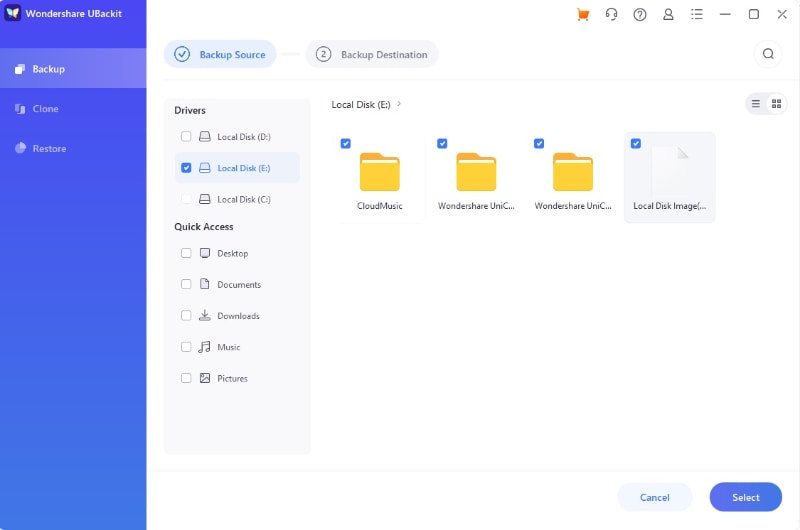
¿Cómo Recuperar un Disco Duro Dañado y Restaurar tus Datos?
Siguiendo las sugerencias mencionadas anteriormente, puedes proteger fácilmente tu disco duro. Aunque, si tu disco duro se ha dañado, puedes repararlo de la siguiente manera:
Método 1: Repara tu Disco Duro desde cualquier Daño Físico
Si tu disco duro se ha dañado físicamente, entonces se recomienda reparar o cambiar los componentes dañados. Para ello, necesitas desmontar tu computadora manualmente y desconectar los cables de conexión del disco.
En primer lugar, tienes que entender la anatomía de un disco duro. En el lado del zócalo del disco, encontrarás un conector de interfaz que se utiliza para conectarlo al bus de red en el sistema. Está compuesto por una pila de discos magnéticos que se dividen en diferentes sectores y pistas, donde se almacenan nuestros datos.
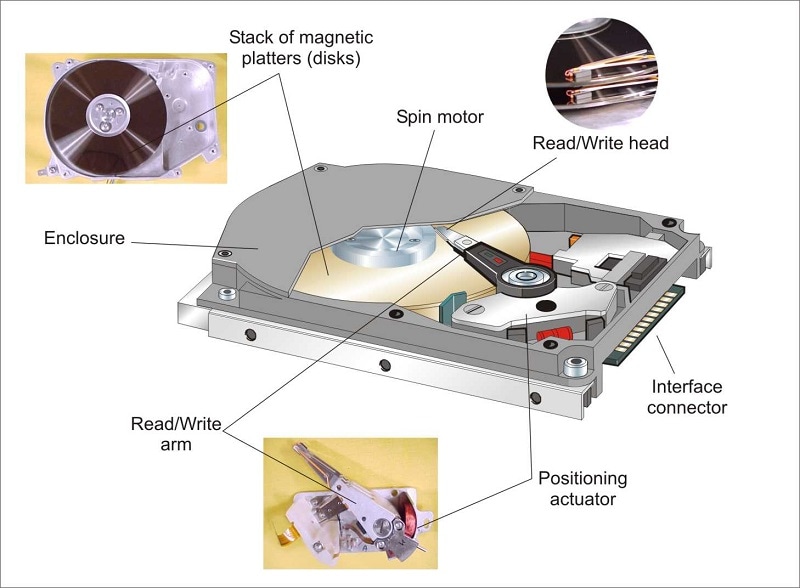
Una vez que hayas desconectado el bus de red del conector de interfaz, puedes inspeccionar el cabezal de lectura/escritura, el brazo y el eje de la unidad. Seguidamente, asegúrate de que el motor del disco y los sectores estén en buen estado. También, puedes limpiar el disco, reparar una conexión suelta, o simplemente reemplazar cualquier componente defectuoso por uno nuevo.
Método 2: Recupera tus Datos Perdidos de tu Disco Duro (de cualquier Error Lógico)
Aparte de cualquier daño físico, podría haber errores lógicos en tu disco duro y provocar una pérdida no deseada de tus datos. En este caso, puedes utilizar Wondershare Recoverit - Data Recovery, ya que tiene una de las tasas de recuperación más altas y puede proporcionar resultados excepcionales en todos los escenarios.
- Recoverit - Data Recovery, es una aplicación de uso personal que puede recuperar tus fotos perdidas, videos, documentos y cualquier otro tipo de datos.
- Admite la recuperación de datos en todo tipo de discos duros o sistemas de archivos como FAT, exFAT, NTFS, APFS, y más.
- La aplicación te permitirá previsualizar tus datos en su interfaz nativa, y realizar una recuperación selectiva en la ubicación que prefieras.
- Es conocida por ofrecer resultados excepcionales en todos los escenarios, como un disco duro dañado, errores lógicos, datos inaccesibles, ataques de virus, entre otros.
- Recupera todos los tipos de datos de un disco duro borrado, independientemente de cómo se perdieron.
- La interfaz fácil de utilizar te permite recuperar los datos con solo unos pocos clics.

A continuación, te explicamos cómo puedes recuperar tus datos perdidos o borrados de un disco duro con Recoverit - Data Recovery:
Paso 1: Selecciona una ubicación para escanear en Recoverit
Para empezar, solo tienes que ejecutar Recoverit - Data Recovery en tu computadora y elegir una ubicación para escanear. Puedes seleccionar cualquier partición, unidad o incluso buscar una carpeta específica para ahorrar tiempo. Si quieres, también puedes conectar un disco duro externo y seleccionarlo desde la lista de dispositivos externos.

Paso 2: Deja que Recoverit escanee la ubicación seleccionada
Una vez que inicies el proceso de recuperación, simplemente tienes que esperar unos pocos minutos y dejar que extraiga tus datos. La aplicación te informará del progreso del proceso de recuperación y te permitirá detenerlo o pausarlo si es necesario.

Durante el proceso de recuperación, podrás previsualizar tus datos en una lista de diferentes categorías. Además, puedes utilizar sus filtros incorporados para buscar tus archivos según diferentes parámetros como el tipo, el tamaño, la fecha de modificación, etc., para obtener resultados específicos.

Paso 3: Previsualiza y Exporta tus datos desde Recoverit
Por último, simplemente previsualiza tus fotos, videos, documentos, etc., en la interfaz nativa de Recoverit para comprobar los resultados exactos. Ahora puedes seleccionar lo que deseas guardar y hacer clic en el botón "Recover/Recuperar".

Seguidamente, la aplicación te permitirá guardar los archivos seleccionados en tu ubicación preferida. Te recomiendo que guardes los datos extraídos en cualquier otra ubicación segura y no en la misma partición del disco duro que se ha corrompido.

Conclusión
Estoy seguro de que, a estas alturas, ya eres capaz de reparar todo tipo de problemas físicos o lógicos de tus discos duros. Para evitar cualquier daño imprevisto en el disco duro, he enumerado todo tipo de sugerencias que debes considerar poner en práctica. Además de esto, también puedes tener una herramienta como Wondershare Recoverit instalada en tu computadora. Esto te permitirá restaurar tus datos perdidos o borrados de tu disco duro dañado al instante y sin ningún problema.

